XMind是一款实用的思维导图软件,简单易用、美观、功能强大,拥有高效的可视化思维模式,具备可扩展、跨平台、稳定性和性能,真正帮助用户提高生产率,促进有效沟通及协作。
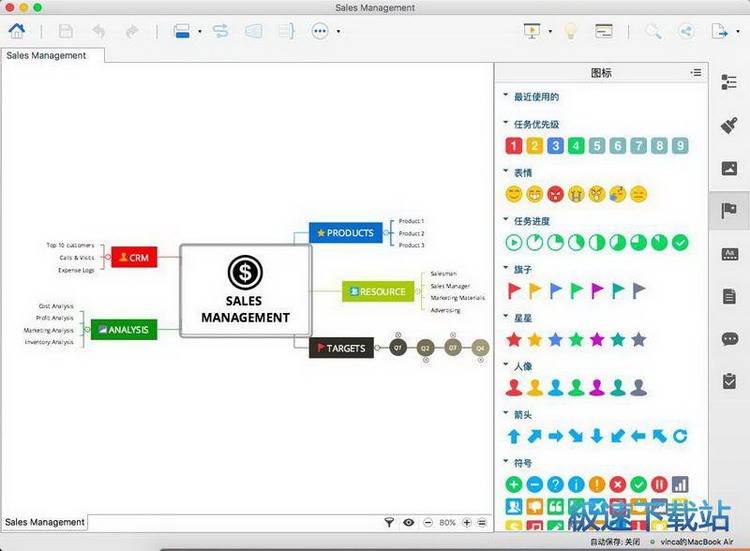
全球领先的思维导图和头脑风暴软件,拥有优秀的用户体验。凭借简单易用,功能强大的特点,XMind在2013年被著名互联网媒体Lifehacker评选为全球最受欢迎的思维导图软件。而此刻,XMind正服务于全球200万用户,为他们提供更高的生产力及创造力。
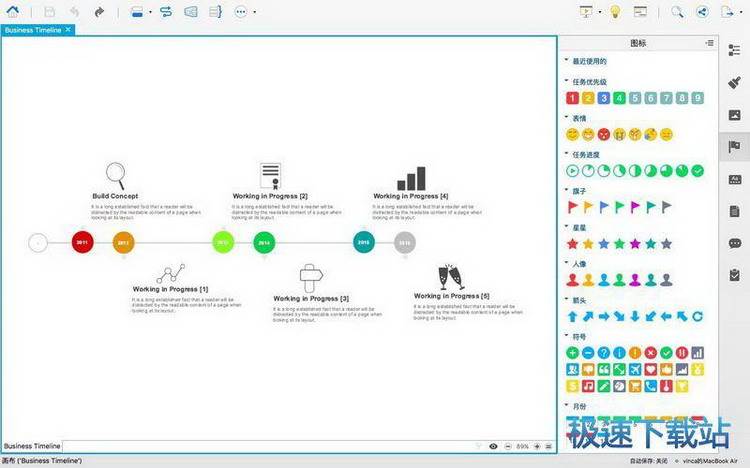
XMind不仅是一款易用且功能强大的思维导图软件,也是一个开源项目。XMind以构建一个社区向全球提供领先的跨平台思维导图和头脑风暴软件为目标,以帮助用户提升效率。XMind公司是XMind开源项目的主要代码贡献者,与此同时,我们欢迎更多的开发人员投入到XMind社区中。
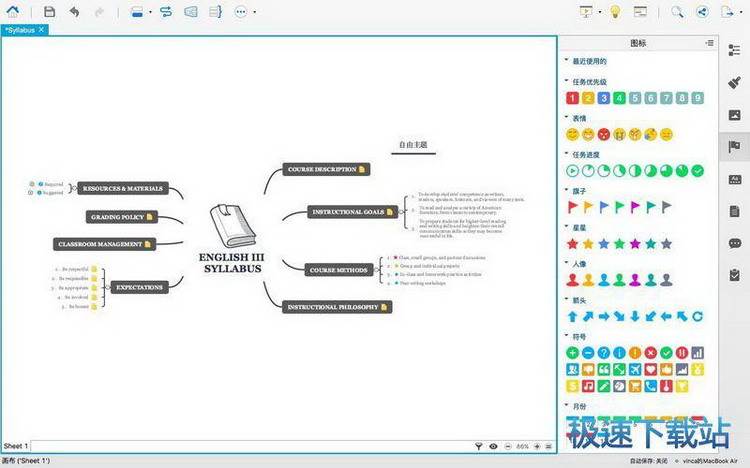
相比于XMind开源项目,XMind增强版/专业版则是专有软件。它们为用户提供XMind开源版本所不具有的高级功能,包括甘特图、演示、头脑风暴、风格和导出功能等。借助于这些高级功能的应用,XMind进一步地激发其创造力,提升效率,最终获得稳固的竞争优势。
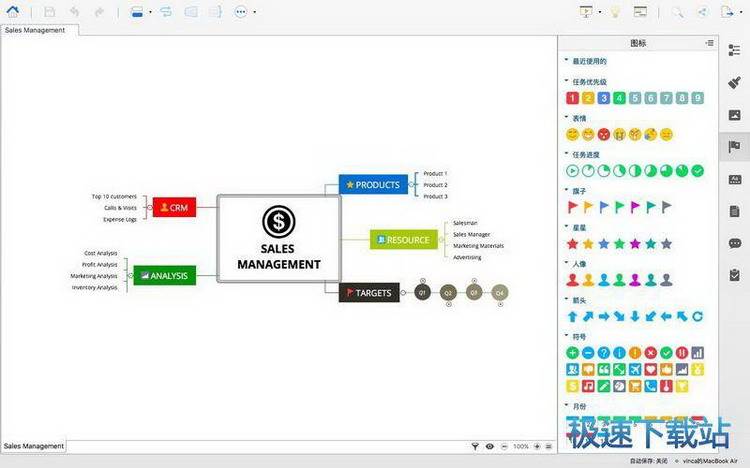
除此以外,XMind还提供免费的在线分享服务。用户能够以“秘密图、非公开和公开”三种方式存储思维导图和向全球用户分享。
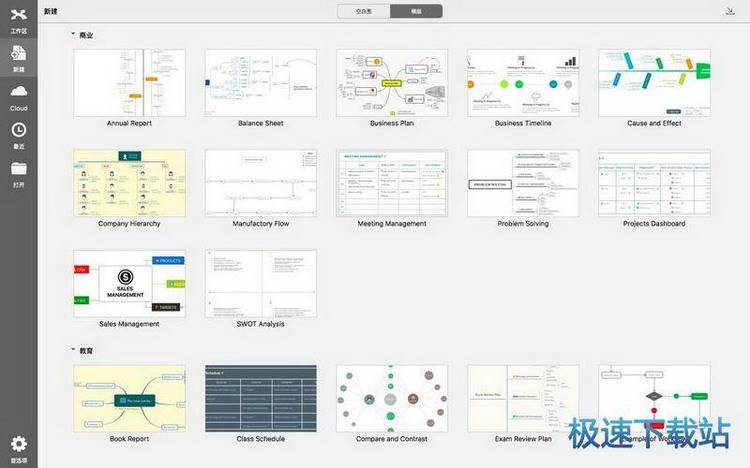
软件截图
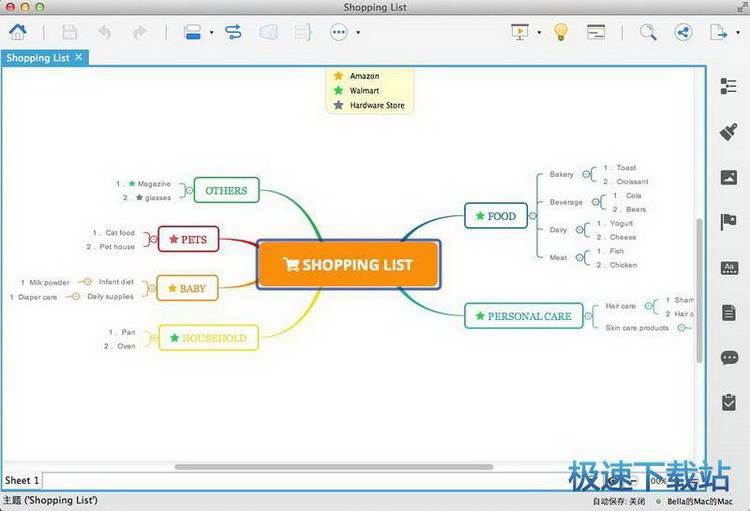
XMind使用教程
XMind 是一款非常实用的商业思维导图软件,应用全球最先进的Eclipse RCP 软件架构,全力打造易用、高效的可视化思维软件。对于新手来说,如何使用XMind是安装完成后的首要问题,XMind新手入门完整攻略是小编给新手用户的福利,包含创建XMind思维导图基本入门操作,让用户快速上手。
XMind思维导图主要由中心主题、主题、子主题、自由主题、外框、联系等模块构成,通过这些导图模块可以快速创建您需要的思维导图,以下步骤教您如何使用XMind创建思维导图:
第一步 新建导图
打开XMind软件选择空白的模板,或者点击新建按钮创建一个空白的思维导图;
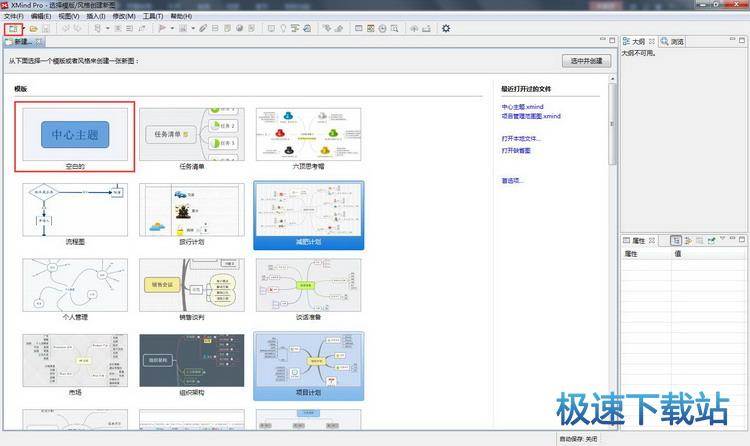
另外,你也可以选择“文件>新的空白图”选项,新建一个空白导图,导图中间会出现中心主题,双击可以输入你想要创建的导图项目的名称。

第二步 添加分支主题。
按Enter键或Insert键可以快速添加分支主题/子主题,也可以点击工具栏上插入主题按钮后面的小黑三角,插入分支主题。双击一样可以输入项目名称。
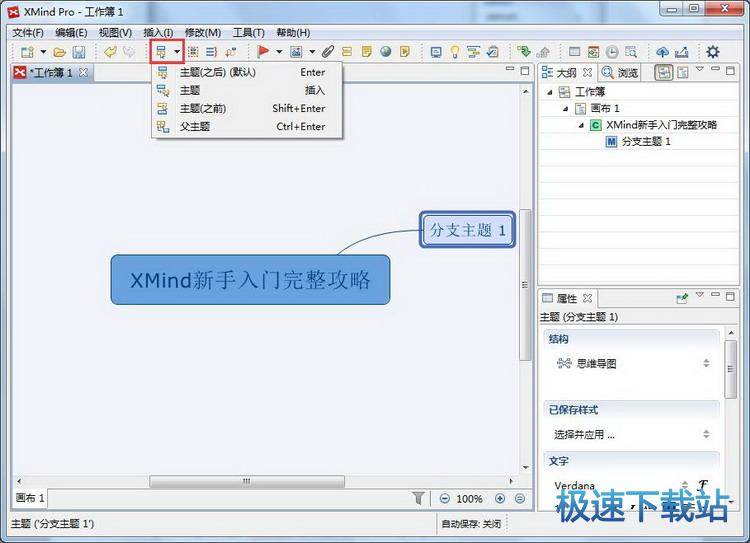
如果分支主题下还需要添加下一级内容,可以再创建子主题,可按Ctrl + Enter键或Insert键,或点击工具栏上插入主题按钮后面的小黑三角,选择父主题。
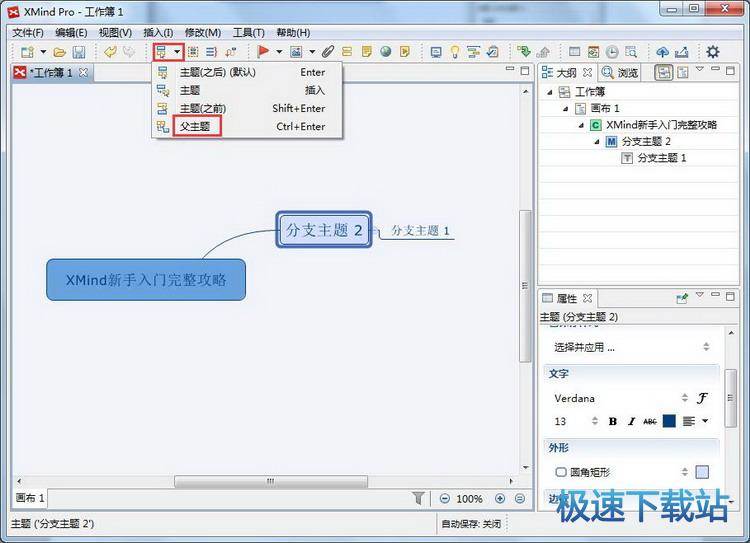
备注:如果不需要某个主题,可以选中主题,按Delete键即可。
第三步 添加主题信息。
使用工具栏可快速访问图标、图片、附件、标签、备注、超链接和录音这些主题信息。
- 共 0 条评论,平均 0 分 我来说两句
- 人气英雄联盟下载官方下载
- 《英雄联盟》(简称LOL)是由美国拳头游戏(Riot Games)开发、中国大陆地区腾讯游戏代理运营的英雄对战MOBA... [立即下载]
- 好评王者荣耀PC模拟器 2018 官方版
- 手机屏幕不够大,王者荣耀操作起来总是不能得心应手?释放非指向性技能时还经常误操作,各种空钩、空踩。队... [立即下载]
更多同类软件推荐
- 10474Dr.Unarchiver 1.2.0
- 2537Boot Camp 5.1.5640
- 2120为知笔记 2.6.0 官方版
- 1944海词词典 1.2.0
- 907PP助手 2.3.5 官方版
- 890有道云笔记 2.8.0 官方版
- 752同步助手 1.2.7.0 官方版
- 692同花顺 1.1.0 官方版
- 664有道词典 2.1.1 官方版
- 549xZ 2.1

